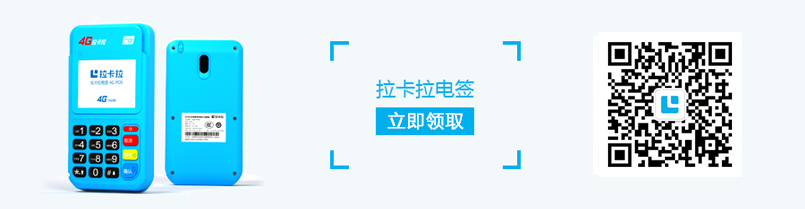启动和初始化设置
首次使用前,需要激活设备(激活过程可以参考之前的激活码说明)。激活后,按下电源按钮打开设备,等待系统加载(约10-20秒)。一些手机型号需要插入数据卡或连接到Wi-Fi:按“菜单”按钮进入设置,选择“网络设置”,直接输入密码连接到Wi-Fi型号,并确认数据卡型号的信号强度(最好是在信号网格已满时)。
开机后,需要验证屏幕上显示的商家信息(姓名、终端号码),以确保与个人信息一致。如果信息不正确,请联系客服重新绑定。对于首次使用,建议更新系统:在设置中找到“版本更新”,按照提示完成升级,避免因系统过时而导致的功能异常。

刷卡支付(磁条卡/芯片卡)
磁条卡:要求客户以恒定速度通过POS机右侧的卡槽向下滑动磁条。听到“嘟嘟”声后,松开它,屏幕将显示卡号(隐藏数字)。确认无误后,按“确认”。
芯片卡:插入机器底部的芯片卡槽(芯片朝上),等待系统读取信息(约2-3秒),在交易完成之前不要取出卡。
输入金额:使用数字键盘输入交易金额(精确到分钟,例如直接按3550表示35.50元),按“确认”并提示客户输入银行卡密码。输入密码后,按“确认”并等待签名。
扫码支付(微信/支付宝/云闪支付)
按“菜单”按钮选择“扫描码”功能,屏幕将生成支付二维码或提示打开摄像头。
如果客户出示支付码,将POS摄像头对准二维码(10-15厘米远,保持清晰),听到“扫描码成功”提示,屏幕显示金额,然后按“确认”完成交易。
如果需要主动扫描客户的手机,请确保客户的支付代码未过期(通常有效期为1分钟),并避免重复扫描可能导致超额支付。
NFC闪付
从“菜单”中选择“闪付”,系统将提示客户将支持NFC的手机靠近POS机的感应区域(通常在屏幕顶部)。客户将在手机上确认金额并完成指纹/密码验证,POS机将显示“交易成功”以完成交易。这种方法不需要刷卡或扫码,适用于300元以下小额的快速支付。
交易后运营和管理
交易成功后,POS机将自动打印收据(对于传统型号)或提示“是否打印”(电子签名版本可以选择电子收据)。建议客户在收据上签字并保留一份副本作为对账依据,特别是对于需要妥善保存至少3个月的大额交易。
“交易查询”功能允许您查看历史记录:按“菜单”选择“查询”,输入日期范围或交易类型(如刷卡/扫描码),将显示交易时间、金额和状态。如果您需要验证当天收到的总金额,请选择“每日汇总”,系统将自动计算交易总数和总金额,便于与银行卡上收到的金额进行比较。